فهرست مطالب:
- تدارکات
- مرحله 1: تخته سخت خود را برش دهید:
- مرحله 2: کارت MicroSD را آماده کنید:
- مرحله 3: بوت پای با صفحه:
- مرحله 4: اندازه صفحه را اصلاح کنید:
- مرحله 5: دریافت و اجرای فایل ها:
- مرحله 6: حالت خواب را متوقف کنید:
- مرحله 7: ساخت مورد:

تصویری: HClock (ساعت توهم هولوگرافی): 7 مرحله

2024 نویسنده: John Day | [email protected]. آخرین اصلاح شده: 2024-01-30 08:52


این ایده هولوکلاک من است. این دستورالعمل به شما نشان می دهد که چگونه می توانید یک ساعت استاندارد (با 3 تغییر) را شبیه به شناور بودن در هوا نشان دهید!
تدارکات
شما به مواد زیر احتیاج دارید:
1 x تمشک pi 2 یا بالاتر
1 عدد آداپتور USB WIFI (در صورت استفاده از rpi زیر 3)
1 عدد کارت microSD
1 x صفحه نمایش لمسی مقاومتی 5 اینچی Elecrow و آداپتور HDMI (همراه با صفحه نمایش). اینجا پیدا شد.
1 عدد موس کامپیوتر با سیم یا بی سیم (سازگار با USB)
1 عدد صفحه کلید رایانه ای سیمی یا بی سیم (سازگار با USB)
1 x 3 اینچ در 4 3/4 اینچ شیشه پلکسی
آینه 1 x 3 اینچ در 4 3/4 اینچ
تخته سخت
مرحله 1: تخته سخت خود را برش دهید:
برای برش 5 قطعه تخته سخت (یا ماسونیت) باید از اره استفاده کنید. ابعاد به شرح زیر است:
1 x 4 3/4 اینچ در 8 اینچ (برچسب پایین)
2 x 3 اینچ در 8 اینچ (برچسب سمت چپ و راست)
1 x 3 اینچ در 4 3/4 اینچ (دارای برچسب پشت)
1 x 4 3/4 اینچ در 1 اینچ (برچسب بالا)
مرحله 2: کارت MicroSD را آماده کنید:
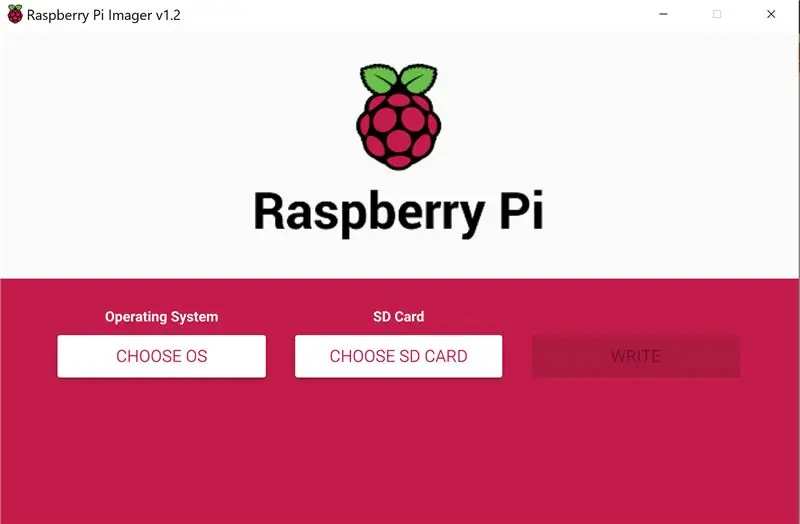

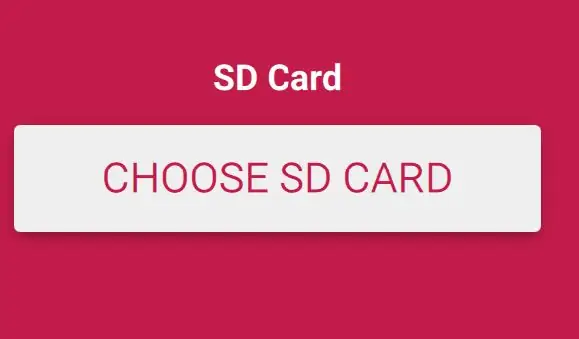
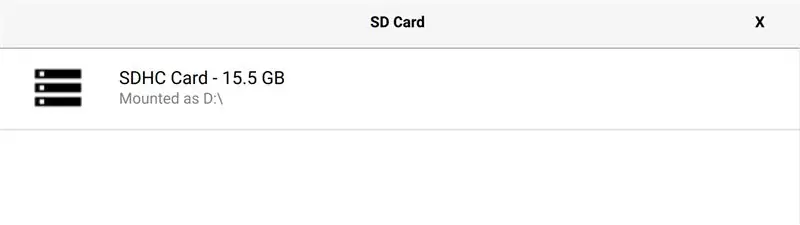
کارت MicroSD را در لپ تاپ قرار دهید.
به اینجا بروید و "Raspberry Pi Imager" را برای سیستم عامل خود بارگیری کنید.
پس از اتمام بارگیری ، فایل را باز کنید.
دستورالعمل های مربوط به نحوه تنظیم آن را دنبال کنید.
پس از اتمام راه اندازی ، تصویر را باز کنید (اگر در Windows 10 اجرا می شود در پنجره باز شده روی yes کلیک کنید) ، در پنجره تصویر بر روی دکمه "Choose OS" کلیک کنید. از منوی بعدی گزینه "Raspbian" (بالا) را کلیک کنید. روی دکمه "انتخاب کارت SD" کلیک کنید. روی نام کارت خود کلیک کنید. روی "نوشتن" کلیک کنید. منتظر بمانید تا تصویربرداری انجام شود.
مرحله 3: بوت پای با صفحه:
کارت MicroSD را در Raspberry pi وارد کنید.
ماوس ، صفحه کلید و آداپتورهای WIFI را در درگاه های USB روی pi قرار دهید.
پین های روی صفحه را روی پین های pi قرار دهید. (تصویر در دستورالعمل همراه با صفحه)
پورت های HDMI در خط قرار می گیرند. آداپتور HDMI را به صفحه وصل کنید.
Raspberry pi را با استفاده از کابل USB به میکرو USB استاندارد و آداپتور AC به دیوار وصل کنید.
منتظر بمانید تا pi روی دسکتاپ بوت شود.
دستورالعمل های Setup را دنبال کنید. مطمئن شوید که به WIFI متصل شده اید.
پس از ناپدید شدن صفحه راه اندازی ، به مرحله بعدی بروید.
مرحله 4: اندازه صفحه را اصلاح کنید:

با کلیک روی تمشک (در گوشه سمت چپ بالا) ، پی را خاموش کنید ، روی خاموش کردن و در منوی باز شده روی خاموش کردن کلیک کنید.
کارت MicroSD را از pi خارج کرده و مجدداً آن را در رایانه دیگر خود (که با آن تصویربرداری کرده اید) وارد کنید. کارت SD را در منوی فایل ها پیدا کرده و به پایین اسکرول کنید تا فایلی با نام config.txt پیدا کنید
به پایین فایل بروید و این خطوط را اضافه کنید
# --- اضافه شده توسط elecrow-pitft-setup --- hdmi_force_hotplug = 1
max_usb_current = 1
hdmi_drive = 1
hdmi_group = 2
hdmi_mode = 1
hdmi_mode = 87
hdmi_cvt 800 480 60 6 0 0 0 dtoverlay = ads7846، cs = 1، penirq = 25، penirq_pull = 2، speed = 50000، keep_vref_on = 0، swapxy = 0، pmax = 255، xohms = 150، xmin = 200، xmax = 3900 ، ymin = 200 ، ymax = 3900
display_rotate = 0
# --- پایان elecrow-pitft-setup ---
کارت را ذخیره کرده و دوباره در pi قرار دهید و دوباره بوت کنید.
مرحله 5: دریافت و اجرای فایل ها:
در pi خود ctrl + alt + t را فشار دهید تا ترمینال باز شود.
در پنجره ترمینال دستورات زیر را تایپ کنید:
سی دی./دسکتاپ
(وارد)
git clone
اکنون روی دسکتاپ باید پوشه HClock را مشاهده کنید.
پوشه را باز کنید.
روی فایل "digital-7.ttf" کلیک کرده و ctrl + X را فشار دهید
به پوشه ای بنام "pi" بروید
روی view کلیک کنید -> نمایش پنهان
یک پوشه جدید بسازید و نام آن را.fonts بگذارید
پوشه.fonts را باز کرده و ctrl + v را فشار دهید
به دسکتاپ برگردید و پوشه HClock را باز کنید.
باز کردن clocktypes (V2.1.0)
روی ساعت دلخواه خود دوبار کلیک کنید.
در پنجره باز شده Run را فشار دهید.
مرحله 6: حالت خواب را متوقف کنید:
با فشار دادن کلیدهای ctrl + alt + t ، ترمینال را دوباره باز کنید.
عبارت 'sudo nano /etc/lightdm/lightdm.conf' را تایپ کنید
(وارد)
در بالا این 2 خط را اضافه کنید.
# صفحه را نخوابید
xserver -command = X -s 0 dpms
ctrl + X برای خروج روی enter کلیک کنید سپس y سپس دوباره وارد کنید.
بستن ترمینال
مرحله 7: ساخت مورد:
یک اسلحه چسب داغ و مقداری چسب داغ تهیه کنید.
قطعه پشتی را به پایه پایین وصل کنید.
سمت راست را به سمت راست پایین و پایه وصل کنید.
همین کار را برای سمت چپ انجام دهید.
همه چیزهای USB را از pi حذف کنید.
پی را در طرف باز قسمت پایینی قاب قرار دهید
برای نگه داشتن صفحه نمایش از یک تخته کوچک سخت افزاری اضافی استفاده کنید.
بالا را به بالا اضافه کنید.
پلکسی را روی قسمت بالا بچسبانید.
صفحه را روشن کرده و یک ساعت را بارگذاری کنید.
آینه را در پشت قرار دهید
زاویه آینه را تغییر دهید تا روی شیشه انعطاف پذیر نشان داده شود (هنگام نگاه کردن به صفحه)
آینه را در بالا در جای خود بچسبانید.
کاغذ سیاه پیدا کنید و آن را روی صفحه قرار دهید تا جلوی آن گرفته شود.
اکنون کارتان تمام شده است.
توصیه شده:
چراغ میز توهم DIY: 3 مرحله

چراغ رومیزی واهی DIY: فقط اولین آینه DIY خود را در سه مرحله ساده بسازید
توهم Afterimage: 5 مرحله (همراه با تصاویر)

توهم پس از تصویر: تصویر پسا عبارت است از تداوم یک تصویر یا شکل پس از حذف قرار گرفتن در معرض تصویر یا شکل اصلی. احتمالاً آنها را قبلاً پس از نگاه به دور از نور شدید و هنوز هم مشاهده هاله یا درخشش در چشم خود دیده اید
ساعت شبکه ESP8266 بدون هیچ گونه RTC - Nodemcu NTP ساعت بدون RTC - پروژه ساعت اینترنتی: 4 مرحله

ساعت شبکه ESP8266 بدون هیچ گونه RTC | Nodemcu NTP ساعت بدون RTC | پروژه ساعت اینترنتی: در پروژه ایجاد پروژه ساعت بدون RTC ، زمان استفاده از اینترنت با استفاده از wifi و نمایش آن بر روی صفحه نمایش st7735
ربات توهم چشم آقای Wallplate: 12 مرحله (همراه با تصاویر)

ربات توهم چشم آقای Wallplate: این پروژه برای سرگرمی بستگان و دوستان من هنگام دیدار طراحی شده است. این یک "ربات" بسیار ساده است. تعامل بین یک شخص و آقای Wallplate به صورت فیلمنامه ای است. هیچ هوش مصنوعی یا یادگیری عمیقی در اینجا وجود ندارد. وقتی او پاسخ می دهد
ایجاد آینه توهم LED: 3 مرحله

ساخت آیینه توهم LED: سلام دوستان در این آموزش من یک آینه توهم شگفت انگیز با استفاده از مواد ساده که برای تزئین ایده آل است ساختم .. خواندن را ادامه دهید
